Auch ich kam am Amazon Dash Button nicht vorbei. Heute hab ich den kleinen Knopf in der Post gehabt und habe direkt meine Schnapsidee umgesetzt: Wieso den Knopf nicht kurzerhand umfunktionieren und als schnurlosen Taster für den Raspberry Pi nutzen?
Gesagt, getan! Erstaunlicherweise funktionierte mein Plan auf Anhieb.

Zum Hintergrund und der Umsetzung
Der Dash-Button muss per Handy-App eingerichtet werden. Dabei wird er auch mit dem heimischen WLAN verbunden. Ist der Knopf fertig eingerichtet, so ist er im Stand-By-Modus. Das soll Energie sparen und eine lange Laufzeit garantieren. Wenn der Knopf nun betätigt wird, so wacht er auf, verbindet sich mit dem WLAN und löst eine Bestellung aus. Doch so weit wollen wir es gar nicht kommen lassen.
Starten Sie die Einrichtung des Dash Buttons wie in der Anleitung beschrieben. An dem Moment, an dem Sie das zu bestellende Produkt auswählen sollen, schließen Sie einfach die App. Tippen Sie nicht auf Abbrechen, sondern beenden Sie einfach die Amazon-App.
Drücken Sie nun auf den Knopf und schauen im Log Ihres Routers nach, welche IP der Knopf zugewiesen bekommt. Ich habe dafür jedoch die Mac-Software LanScan genutzt.
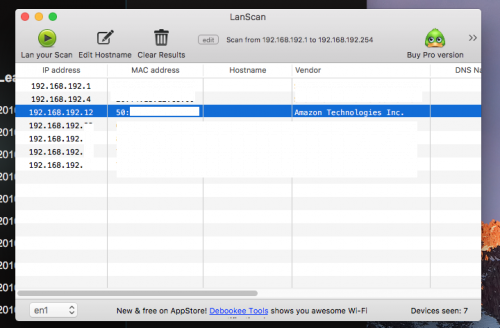
Nun musste ich nichts anderes tun als den Raspberry Pi regelmäßig den Dash Button anpingen zu lassen. Wird der Ping beantwortet, so wurde der Knopf gedrückt.
Eine funktionsfähige Quick & Dirty Lösung in Python, die eine LED an Pin 24 einschaltet, wenn der Dash-Button im WLAN ist, sieht so aus:
#!/usr/bin/python3
import RPi.GPIO as GPIO
import time
import os
led= 24
GPIO.setmode(GPIO.BOARD)
GPIO.setup(led, GPIO.OUT)
GPIO.output(led, False)
ip = "192.168.192.12"
while True:
os.system("ping -c 1 " + ip)
if os.system("ping -c 1 " + ip) == 0:
print ("Dash Button aktiv")
GPIO.output(led, True)
else:
GPIO.output(led, False)
time.sleep(1)
Falls Sie sich nun fragen sollten, was ein Dash Button überhaupt ist, finden Sie alle Infos dazu auf der Amazon-Aktionsseite.

Hallo , ich bin neu hier, ich habe mir einen raspbarry Pi und Amazon dash Butten bestellt nun will ich das ganze auch mal ausprobieren weiß aber nicht welscher Betriebssystem ich dafür brauche bitte um meine Antwort vielen Dank :)
Hallo,
das funktioniert mit jedem Betriebssystem.
Ich würde aber so oder so Raspbian empfehlen.
hallo ,
Es funktioniert bei mir leider nicht, ich habe raspbian installiert und habe über ssh deine Quick & Dirty eingegeben nach dem ich die ip Adresse geändert habe vom amazon butten meine led an pin 24 (gpio 08) leuchtet leider nicht :( geht eigentlich die led nach paar Sekunde aus ?
Hey,
habe sowas in eurem Buch leider nicht gefunden. Und zwar hab ich folgendes Problem;
Ich möchte wenn ich den Dash Button drücke ein paar Befehle ausführen ( um 2 Led Leisten am Pi anzuschalten ) und wenn ich ihn ein 2. mal drücke ein paar anderen Befehle ausführen ( um die led Leisten auszuschalten ). Habt ihr eine Idee wie ich das realisieren könnte? Am liebsten wäre es mir wenn das Programm in Python 3 wäre, aber ich weiß nicht wie ich es machen kann das er immer die Befehle abwechselnd ausführt… Kann mir bitte jemand helfen?